Come dare indicazioni vocali su iPhone

Scopri come impostare le indicazioni vocali su iPhone con questo guida dettagliata che esplora Apple Maps e Google Maps.
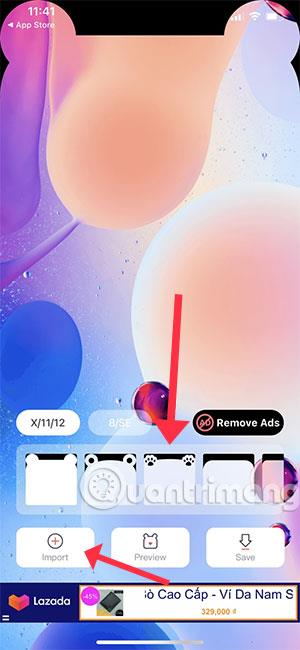
Il design dell'orecchio di coniglio non è più utilizzato da molte aziende di smartphone, nuovi design come fotocamere nascoste, fotocamere a goccia d'acqua, fotocamere nascoste sotto lo schermo e ancora altri design di schermi a sfioro.
Forse solo l'iPhone di Apple conserva ancora il design a orecchie di coniglio, ma questo design è ancora scelto da molte persone. Dal design delle orecchie di coniglio puoi trasformarlo in orecchie da orso, orecchie da gatto o molti altri design.
Puoi progettarlo tu stesso oppure utilizzare applicazioni che supportano il semplice design di sfondi a forma di orecchie di coniglio come Simple Notch. Attraverso pochi passaggi su Simple Notch, avrai uno sfondo per iPhone con orecchie di gatto e orecchie di orso in molti stili diversi da impostare come sfondo.
Trasforma la carta da parati con orecchie di coniglio in orecchie di gatto o di orso con Simple Notch
Passaggio 1: Scarica l'applicazione Simple Notch di seguito, quindi aprila, seleziona lo stile dello sfondo in base allo stile dell'orecchio di coniglio come X/11/12 o 8/SE e seleziona lo stile "orecchio" nell'elenco e fai clic su Importa. Quindi, scegli uno sfondo dalla tua libreria.
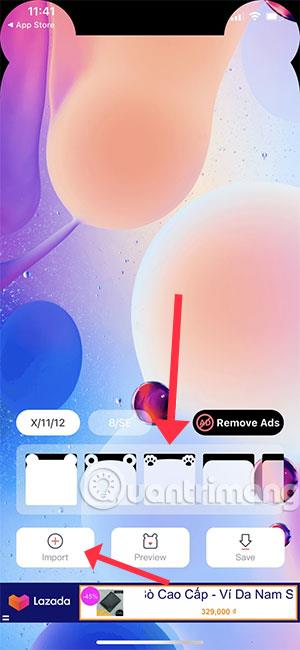
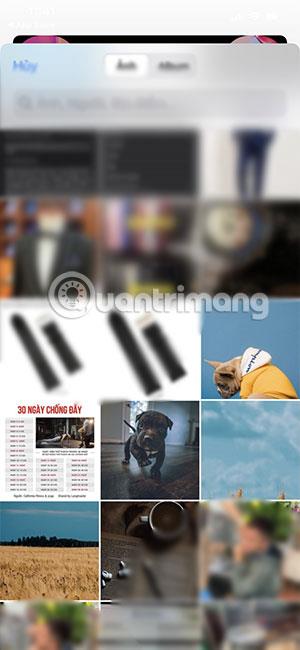
Passaggio 2 : dopo aver scelto lo sfondo, puoi visualizzarne l'anteprima selezionando Anteprima. Se ti piace, fai clic su Salva e salva la foto nel tuo album. Quando vai al tuo album fotografico vedrai il tuo nuovo sfondo.

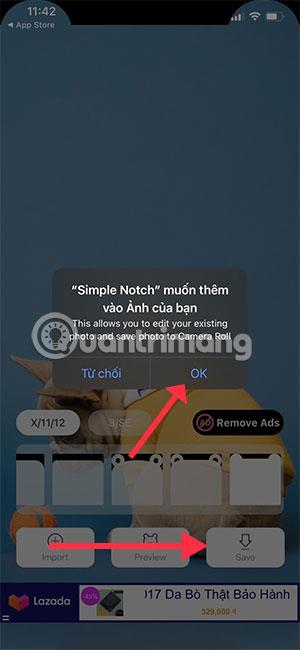
Simple Notch è una delle applicazioni che aiuta gli utenti a creare sfondi secondo disegni con orecchie come orecchie di orso, orecchie di gatto o molti disegni diversi per creare un design dello schermo unico e meno noioso.design predefinito dell'orecchio di coniglio.
Vedi altro:
Scopri come impostare le indicazioni vocali su iPhone con questo guida dettagliata che esplora Apple Maps e Google Maps.
Scopri come cambiare la schermata di chiamata su iPhone con iOS 17, migliorando la tua esperienza di chiamata.
Scopri come associare il tuo iPhone a un computer Linux utilizzando KDE Connect, un
Scopri come utilizzare la modalità Picture-in-Picture in Microsoft Edge su iPhone e iPad per guardare video mentre navighi utilizzando PIP.
Scopri la posizione e l
Scopri come trovare e taggare le note sull’iPhone grazie alle nuove funzionalità di iOS 15. Utilizza i tag per gestire le tue note in modo scientifico e veloce.
Quando si esegue l'aggiornamento a iOS 16, l'app Mail su iOS 16 verrà aggiornata con la possibilità di richiamare le email quando inviate con un orario selezionabile.
iOS 16 offre molte funzionalità per personalizzare la schermata di blocco dell'iPhone. E l'immagine della schermata di blocco dell'iPhone ha anche la possibilità di ritagliare direttamente l'immagine, regolando l'area dell'immagine come preferisci.
Hai effettuato con successo il jailbreak del tuo iPhone? Congratulazioni, il passo più difficile è finito. Ora puoi iniziare a installare e utilizzare alcune modifiche per vivere il tuo iPhone come mai prima d'ora.
Per coloro che hanno familiarità con il pulsante Home delle versioni precedenti di iPhone, forse il passaggio a uno schermo edge-to-edge creerà un po' di confusione. Ecco come utilizzare il tuo iPhone senza pulsante Home.








